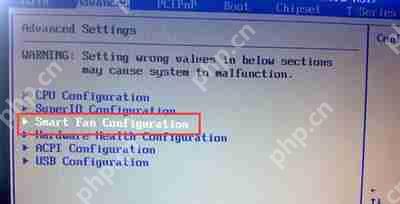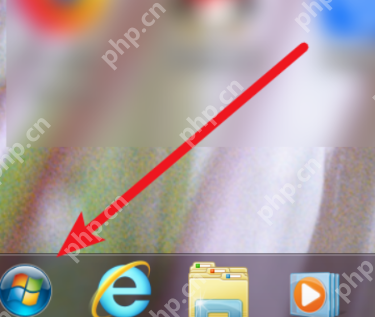电脑开机黑屏只有鼠标 黑屏带鼠标问题解决技巧
电脑开机黑屏但有鼠标光标的原因包括显卡故障、显示器连接问题、bios设置错误和显示驱动加载失败
电脑开机黑屏但有鼠标光标的原因包括显卡故障、显示器连接问题、bios设置错误和显示驱动加载失败。解决方法:1.检查电源和显示器连接是否正常。2.进入安全模式:按住shift键,选择“重新启动”,进入“高级启动选项”,选择“疑难解答”->“高级选项”->“启动设置”,点击“重启”,选择“4”或按f4进入安全模式,尝试更新或回滚显卡驱动。3.如果安全模式无效,使用另一台显示器或视频线排除显示器问题,检查显卡是否有物理损坏,擦拭金手指后重新插入。4.预防措施:定期更新显卡驱动,保持电脑内部清洁,定期备份数据和系统镜像,避免频繁更换硬件。

电脑开机黑屏只有鼠标的情况通常是由硬件故障或驱动问题引起的。首先,检查电源和显示器连接是否正常,然后尝试进入安全模式或重装显卡驱动。
电脑开机黑屏带鼠标的原因有哪些?
电脑开机黑屏但能看到鼠标光标,这往往意味着系统已经启动,但显示输出出现了问题。可能的原因包括显卡故障、显示器连接问题、BIOS设置错误或者是操作系统启动后无法正确加载显示驱动。遇到这种情况,我首先会检查所有电缆连接是否牢固,因为有时候只是一个松动的连接线就可能导致显示问题。如果一切连接正常,我会考虑进入BIOS看看是否有显卡相关的设置被修改过。还有一次,我朋友的电脑出现类似问题,原来是新装的显卡驱动有问题,卸载重装后就恢复正常了。
如何进入安全模式解决黑屏带鼠标问题?
进入安全模式是个不错的选择,因为它可以帮你确定问题是否与驱动程序有关。启动电脑时,按住Shift键,然后选择“重新启动”,进入高级启动选项,再选择“疑难解答” -> “高级选项” -> “启动设置”,然后点击“重启”。重启后,你会看到一个选项列表,选择“4”或按F4进入安全模式。如果在安全模式下屏幕正常显示,说明问题很可能是由某个驱动程序引起的。这时,你可以尝试更新或回滚显卡驱动。我记得有一次,我在安全模式下卸载了显卡驱动,然后从设备管理器中重新安装,问题就解决了。
如果安全模式也无法解决,接下来该怎么做?
如果安全模式也无法解决问题,那就需要更深入地检查硬件了。首先,尝试使用另一台显示器或另一根视频线来排除显示器或连接线的问题。如果这些都正常,那么可能需要检查显卡是否有物理损坏。有一次,我帮一个朋友检查电脑,发现显卡上的风扇坏了,导致显卡过热而无法正常工作。更换显卡后,问题就解决了。另外,也可以尝试将显卡拔出,擦拭金手指,然后重新插入,看看是否能解决问题。如果这些方法都无效,可能需要考虑重装操作系统,或者找专业的技术支持了。
如何预防电脑开机黑屏带鼠标的问题?
预防这种问题,首先要定期更新显卡驱动,因为驱动程序的更新往往能解决许多兼容性问题。同时,保持电脑内部清洁,防止灰尘积聚导致过热。记得我有一次因为长时间不打扫电脑,导致显卡过热,最终屏幕显示异常。另外,定期备份数据和系统镜像,这样在遇到问题时可以快速恢复。最后,避免频繁更换硬件,因为这可能会导致驱动冲突或BIOS设置问题。
菜鸟下载发布此文仅为传递信息,不代表菜鸟下载认同其观点或证实其描述。
相关文章
更多>>热门游戏
更多>>热点资讯
更多>>热门排行
更多>>- 东宫侧妃游戏版本排行榜-东宫侧妃游戏合集-2023东宫侧妃游戏版本推荐
- 财神霸业手游排行-财神霸业免费版/单机版/破解版-财神霸业版本大全
- 僵尸盟友游戏排行-僵尸盟友所有版本-僵尸盟友游戏合集
- 类似无名英雄的游戏排行榜_有哪些类似无名英雄的游戏
- 多种热门耐玩的幽荧合击破解版游戏下载排行榜-幽荧合击破解版下载大全
- 开天仙帝游戏版本排行榜-开天仙帝游戏合集-2023开天仙帝游戏版本推荐
- 2023长安一梦手游排行榜-长安一梦手游2023排行榜前十名下载
- 混沌侠影手游排行-混沌侠影免费版/单机版/破解版-混沌侠影版本大全
- 天堂奇缘手游排行-天堂奇缘免费版/单机版/破解版-天堂奇缘版本大全
- 九州嘟嘟手游排行-九州嘟嘟免费版/单机版/破解版-九州嘟嘟版本大全
- 仙侠公寓系列版本排行-仙侠公寓系列游戏有哪些版本-仙侠公寓系列游戏破解版
- 我是英雄排行榜下载大全-2023最好玩的我是英雄前十名推荐